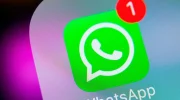Het is belangrijk om een harde schijf in de Smart TV te monteren of de meest geschikte oplaadpoort te kiezen.
Bij het aansluiten van een USB-apparaat zien alle aansluitingen er misschien hetzelfde uit, maar in werkelijkheid verbergen ze belangrijke verschillen. Niet alle USB-poorten zijn identiek en als je hun bijzonderheden kent, kun je ze optimaal benutten zonder complicaties.

Kunt u de verschillende USB-poorten op uw tv of ander apparaat identificeren? Dit is iets wat je kunt doen zonder de gebruiksaanwijzing te raadplegen, en het is essentieel om problemen te voorkomen en het meeste te halen uit de aansluitingen en het apparaat dat je “inplugt”.

Kun je in één oogopslag het verschil zien tussen een USB 3.0-poort en een USB 2.0-poort? Het is heel eenvoudig en het bespaart je niet alleen tijd, maar je weet ook welke apparaten het meest geschikt zijn voor elke poort. Ze werken niet allemaal op dezelfde manier en ze zijn ook niet allemaal geschikt voor elk gebruik.
Het identificeren van het type USB-poort en de kenmerken ervan door naar de aansluiting te kijken is relatief eenvoudig als je de visuele details kent die ze onderscheiden.
Kleur interne connector

Zoals hierboven uitgelegd, is de kleur van de interne connector een van de sleutels tot het identificeren van een USB-poort. Dit is een van de belangrijkste indicatoren om onderscheid te maken tussen de verschillende typen USB.
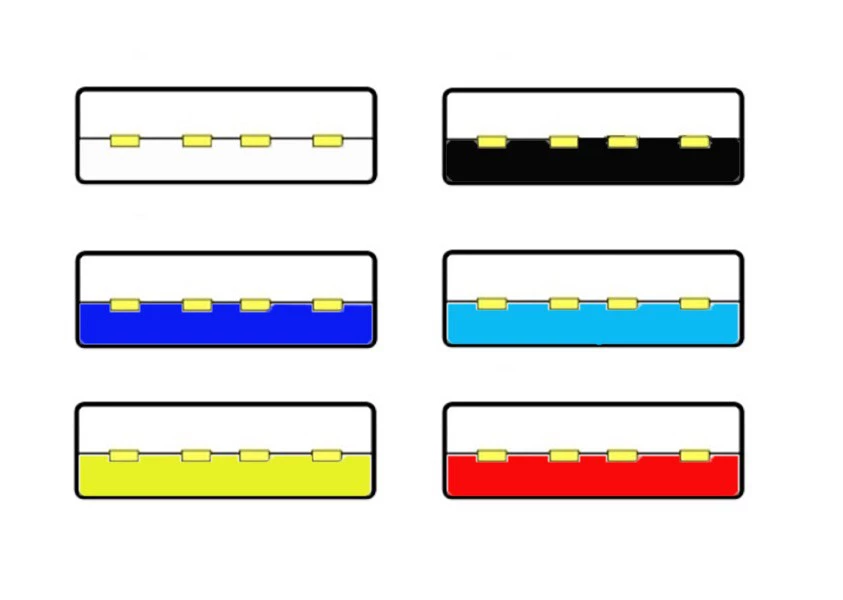
USB 3.0-poorten hebben bijvoorbeeld meestal een blauwe interne connector, terwijl USB 2.0-poorten zwarte of witte connectors gebruiken.
- Wit: Dit is de oudste en langzaamste versie van de USB-standaard. Het biedt een overdrachtsnelheid tot 1,5 Mbit/s (188 kB/s) en wordt voornamelijk gebruikt in invoerapparaten zoals toetsenborden, muizen en webcams. Het wordt aangetroffen in oudere of goedkope apparatuur. Het wordt geïdentificeerd met de USB 1.0 standaarden maar ook met versie 1.0, bekend als “Full-Speed” of “Plug and Play”. In dit geval neemt de overdrachtsnelheid toe tot 12 Mbit/s (1,5 MB/s), hoewel dit nog steeds ver verwijderd is van de prestaties die latere versies zouden bereiken.
- Zwart: moderner dan de vorige, aanwezig in veel apparaten zoals televisies of multimediacentra en komt overeen met USB 2.0-poorten. Hoewel het de prestaties van de vorige standaard verbetert en een maximale snelheid van 480 Mbit/s (60 MB/s) biedt, staat het ver af van andere, modernere standaarden.
- Blauw: Een van de meest gebruikte. Dit komt overeen met USB 3.0 of 3.1 Gen 1 poorten en biedt snelheden tot 4,8 Gbit/s (600 MB/s). Middelhoge tot hoge tv’s en mediatheken beschikken erover en het is ideaal voor gebruik met USB-sticks en het consumeren van multimediacontent.
- Lichtblauw: Deze is ongebruikelijk en krachtiger dan de vorige. Deze is specifiek voor USB 3.1 Gen 2-aansluitingen en hier is de overdrachtsnelheid tot 10 Gbit/s (1,25 GB/s).
- Rood: de voorlaatste standaard, aangekondigd in februari 2019. Boven alles geeft deze connector aan dat we te maken hebben met de USB 3.2-standaard. Deze kan tot 20 Gbit/s (2,5 GB/s) bereiken .
- Geel of oranje: deze is bedoeld voor snel opladen. Deze poorten worden gekenmerkt door het leveren van meer stroom door de stroomsterkte te verhogen zonder de spanning te wijzigen. Ze kunnen worden geïdentificeerd als een “Always On”-poort en duiden op een poort met continue stroomtoevoer(handig voor het opladen van apparaten, zelfs als de apparatuur is uitgeschakeld). Ondanks de kleur kan het zowel USB 2.0 als USB 3.x zijn.
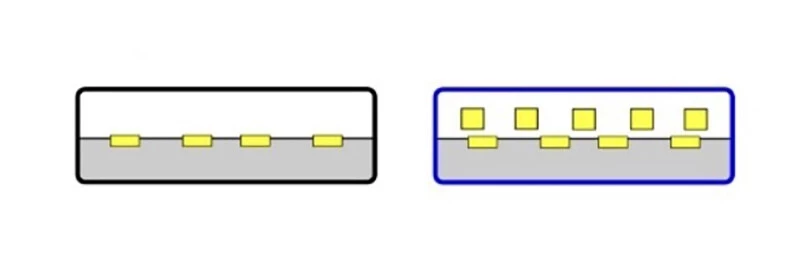
Deze gids heeft geen betrekking op USB4.0, ook geïntroduceerd in 2019, omdat in dit geval het USB-C-formaat wordt gebruikt. Deze standaard haalt snelheden tot 40 Gbit/s (5 GB/s).
Aantal pinnen of contacten
Naast de kleuren kun je zien welk type USB-poort het is door te kijken naar het aantal pinnen of contacten. USB 3.0 heeft bijvoorbeeld 9 pinnen, terwijl USB 2.0 slechts 4 pinnen heeft, hoewel deze details niet altijd zichtbaar zijn met het blote oog.
- USB 3.0: Heeft in totaal 9 pinnen (5 extra pinnen voor snelheid en voeding), hoewel deze niet altijd met het blote oog zichtbaar zijn.
- USB 2.0: Heeft 4 pinnen, duidelijk minder dan USB 3.0.
Een ander verschil is dat USB 3.0 vaak wordt aangeduid met “SS ‘ (voor SuperSpeed) in de buurt van de poort of kabel, wat niet het geval is bij USB 2.0, waarop alleen ’USB” staat in sommige gevallen.
Bovendien, hoewel beide poorten een vergelijkbaar fysiek ontwerp hebben, hebben USB 3.0-connectoren aan de uiteinden vaak meer contacten aan de achterkant van het interne lipje.
Als je zover bent gekomen en je wilt een USB-stick testen, dan kun je deze testen door deze aan te sluiten op een computer om de eigenschappen te bekijken: een Windows- of macOS-computer is voldoende.
Als je in Windows een USB-stick aansluit, ga dan naar Apparaatbeheer en ga naar de sectie “Universal Serial Bus (USB) controllers”. Als er bij de beschrijving “USB 3.0 ‘ of ’SuperSpeed” staat, betekent dit dat zowel de poort als het apparaat compatibel zijn met die versie.
Open in macOS het Apple-menu en selecteer “Over deze Mac ‘ > ’Systeem”. Onder de categorie USB vind je gedetailleerde informatie over het aangesloten apparaat, inclusief of het USB 3.0 is, wat wordt weergegeven in de specificaties.